Како да промените Мицрософт Едге да претражујете Гоогле уместо Бинг-а
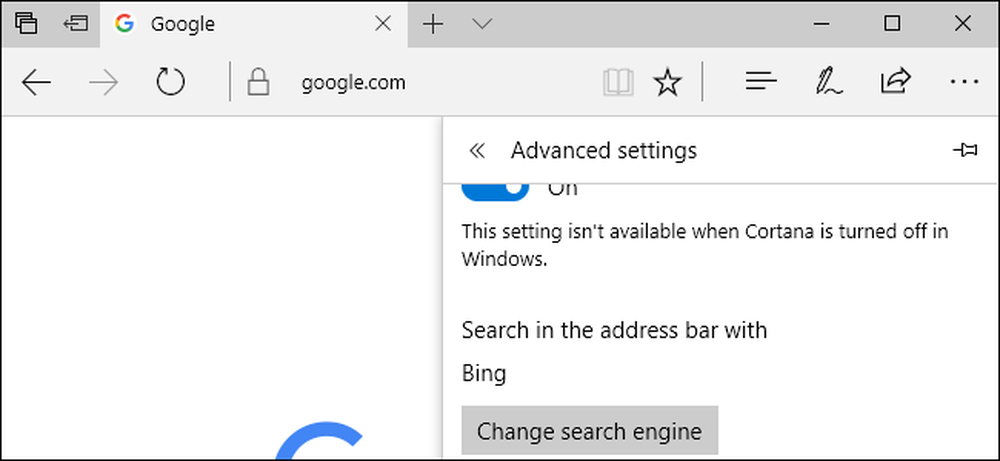
Мицрософтов нови Едге претраживач користи Бинг као подразумевани претраживач, али ако желите нешто друго, можете то промијенити. Едге може користити било коју тражилицу која подржава ОпенСеарцх као подразумевану.
Мицрософт Едге више не користи стари плуг-ин систем "добављача претраге" који је Интернет Екплорер користио, тако да не морате да бринете о инсталирању. Уместо тога, Едге има лако приступачну опцију за промену добављача претраге.
Као пример ћемо се пребацити на Гоогле, али ако желите, можете да изаберете другу тражилицу. На пример, ова упутства такође раде са ДуцкДуцкГо.
Први корак: добијте више претраживача
Мицрософт Едге више не користи претраживаче које морате инсталирати са Мицрософтове веб локације. Умјесто тога, када посјетите веб-страницу која користи стандард "ОпенСеарцх" за излагање информација о тражилици, Едге то примијети и записује информације о тражилици.
То је исти начин на који Гоогле Цхроме функционише, превише - посећује веб страницу помоћу ОпенСеарцх-а, а Цхроме ће је аутоматски детектовати.
Све што треба да урадите је да посетите вебсајт претраживача да бисте додали ту тражилицу Едге-у. Ако желите да инсталирате Гоогле, посетите Гоогле-ову почетну страницу. За ДуцкДуцкГо, посјетите ДуцкДуцкГо почетну страницу. Када то учините, можете да га поставите као подразумевано користећи инструкције испод.
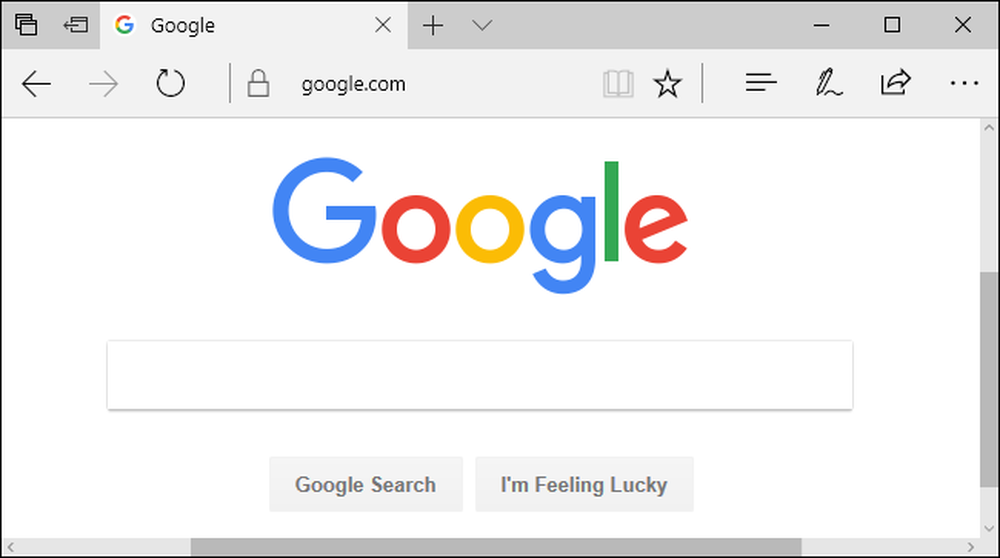
Није сваки претраживач још увијек у функцији ОпенСеарцх, али очекујемо да ће претраживачи брзо додати подршку за ово.
Други корак: Промените свој подразумевани претраживач
Да бисте променили добављача претраге, кликните на дугме менија - то је дугме са три тачке у горњем десном углу прозора Мицрософт Едге. Изаберите “Сеттингс” у менију.
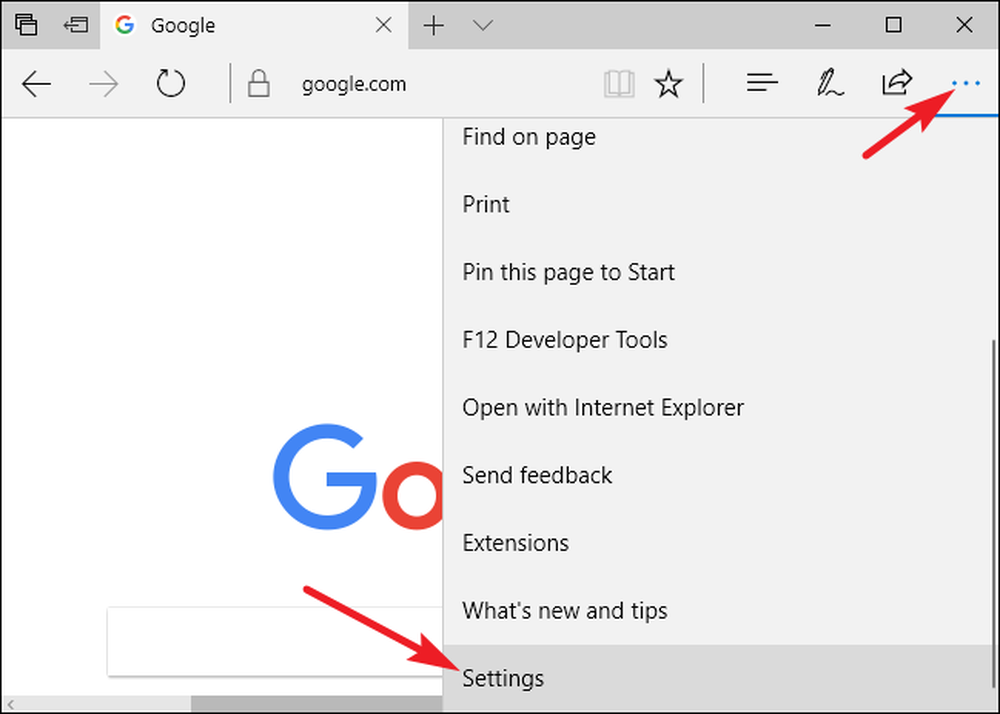
Померите се надоле у панелу „Подешавања“ и кликните на дугме „Прикажи напредне поставке“ близу дна.
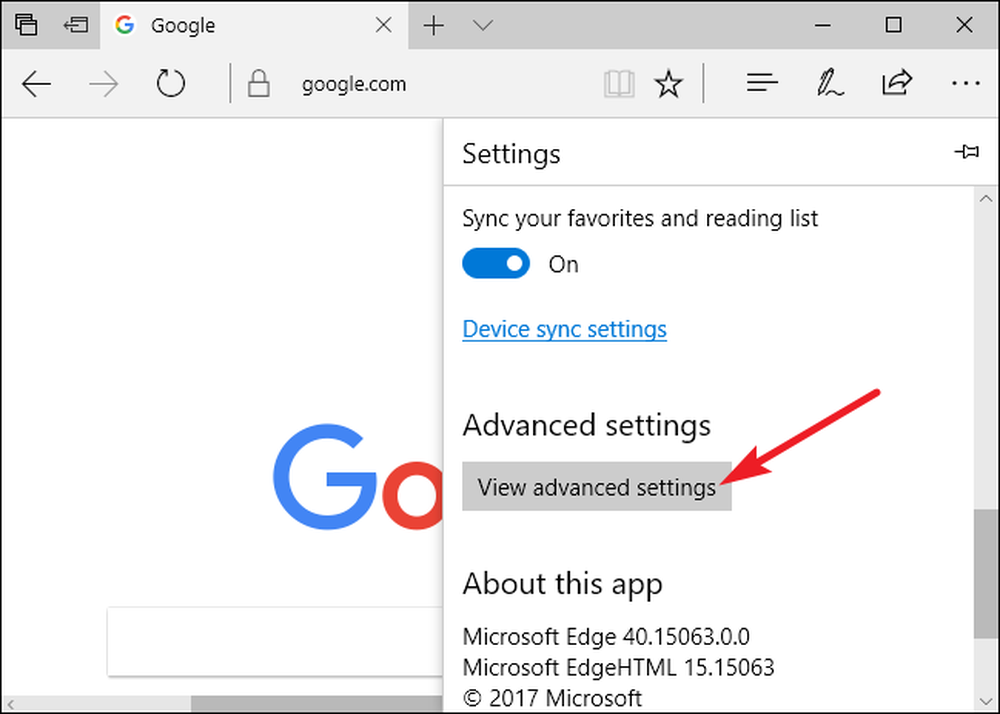
Померите се надоле у панелу „Напредне поставке“ и видећете поставку „Тражи у адресној траци са“. Кликните на дугме „Промени тражилицу“.
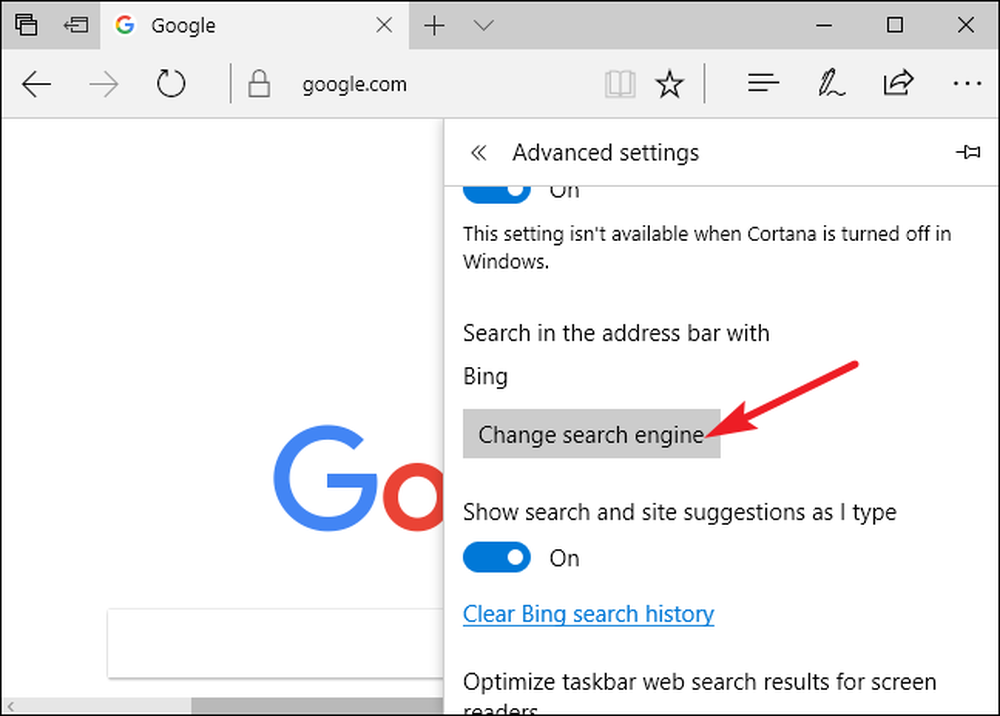
Видећете листу доступних добављача претраге. Изаберите тражилицу коју желите да користите и кликните или додирните "Постави као подразумевано".
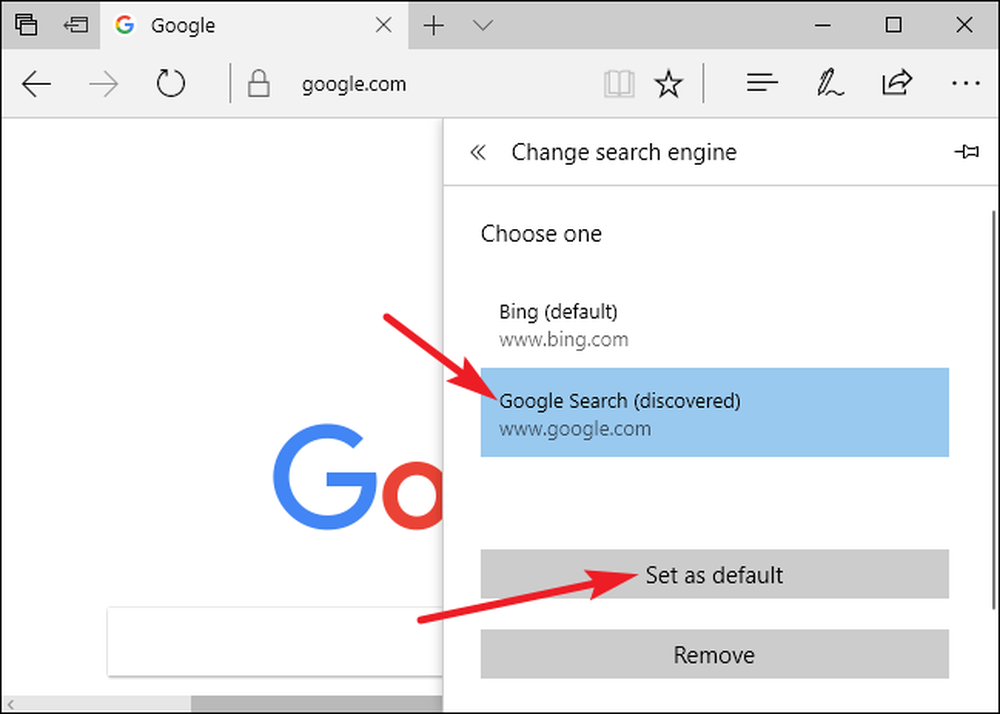
Ако се тражилица коју желите да користите не појављује овде, обавезно прво посетите почетну страницу претраживача. Ако сте посетили почетну страницу и још увек се не појављује, она још увек не подржава ОпенСеарцх. Можда ћете желети да контактирате претраживач и затражите да подржи ОпенСеарцх тако да га можете користити као подразумевану тражилицу у програму Мицрософт Едге.
Трећи корак: Претраживање са адресне траке или странице нове картице
Сада можете да унесете упит за претрагу у адресну траку Едге-а и притиснете Ентер - аутоматски ће претражити ваш подразумевани претраживач. Едге ће чак дати и предлоге из падајућег менија, под претпоставком да претраживач подржава предлоге и оставите их омогућене у Едге подешавањима.
Ова промена такође утиче на оквир „Где следећи?“ На страници нове картице, што вам омогућава да лако претражите омиљену тражилицу.
Да бисте брзо претраживали помоћу пречица на тастатури, притисните Цтрл + Т да бисте отворили страницу нове картице или Цтрл + Л да бисте фокусирали адресну траку на тренутној страници и почели да куцате претрагу.
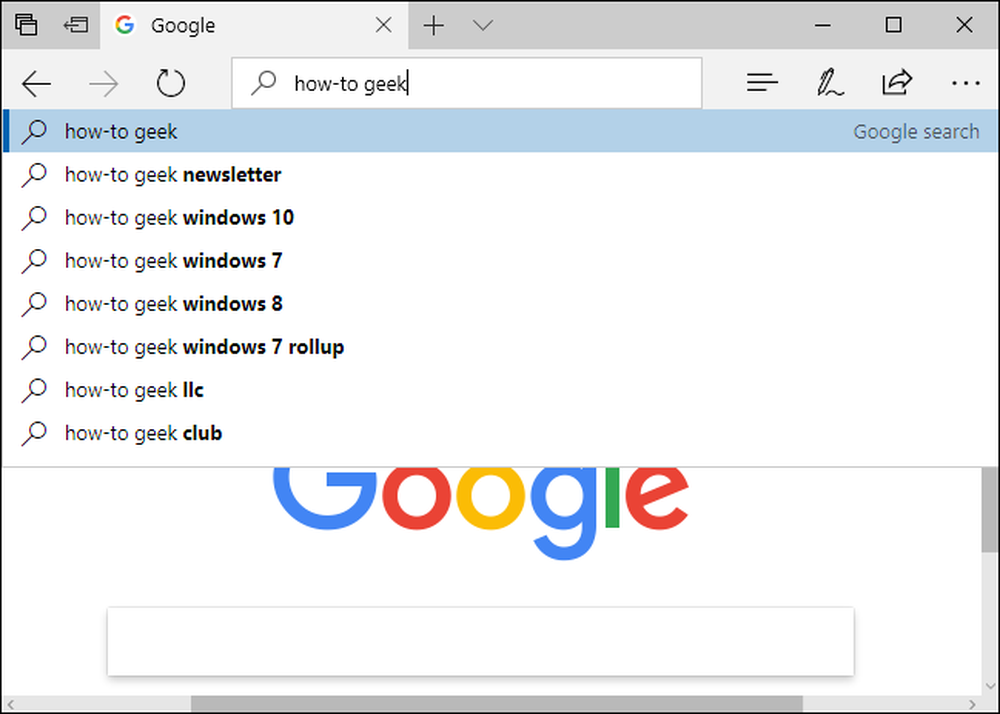
Не изненађује што ова опција не утиче на ништа изван Мицрософт Едге-а. Када извршите претрагу из Старт менија или преко Цортане и изаберете „Претражи веб“, Виндовс ће претраживати Веб помоћу Бинг-а. Цортана је, на крају крајева, "покренута помоћу Бинг-а." Горња опција се односи само на претраге које почињете из Мицрософт Едге-а.
Као и обично, ово само мења поставке једног претраживача. Ако за старије апликације користите Интернет Екплорер, морат ћете промијенити тражилицу на старински начин. Цхроме, Фирефок и други претраживачи имају своје подразумеване опције претраге.




